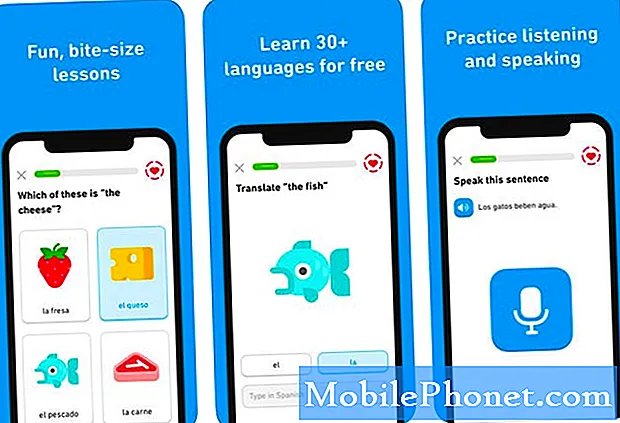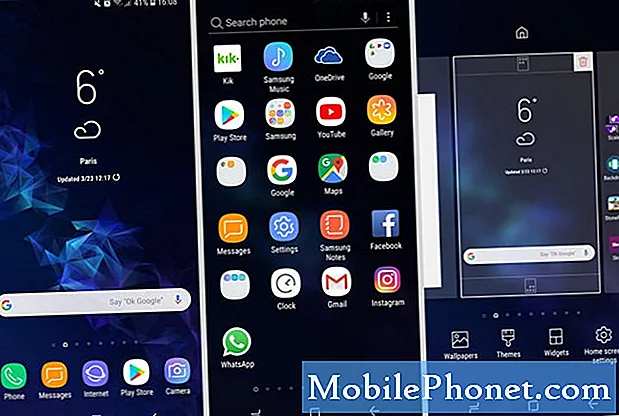İçerik
Internet Explorer hakkında söyleyecek bir şeyi olmayan birini bulmak zor. O kadar kötü ki, Microsoft'un Windows 10'a olan yaklaşımını yeniden düşünmesi gerekiyordu. Büyük ve ücretsiz bir işletim sistemi yükseltmesi, Microsoft'un Internet Explorer'ı bırakması için mükemmel bir zamandı. Microsoft Edge, Windows 10'un bugün kullanıcılara sunduğu şeydir. Edge yakın zamanda ihtiyaç duyulan bir özelliği aldı: kullanıcılar artık Windows 10 için Microsoft Edge’de reklamları engelleme seçeneğine sahipler.
Internet Explorer hala milyonlarca insan tarafından kullanılıyor, ancak Microsoft’un herhangi bir şekilde yükseltme planları yok. Kenar, pil gücüyle çalışırken daha iyi performans gösterir. Dokunma ve bir fare desteklenir, yani kullanıcıların artık kendi tuhaflıkları olan iki farklı tarayıcı arasında geçiş yapmasına gerek kalmaz. Windows 10 Yıldönümü Güncellemesi için yeni olan Microsoft Edge, kullanıcıların ekleri engellemesine izin veriyor.

Windows 10 için Microsoft Edge’deki reklamları nasıl engelleyeceğiniz aşağıda açıklanmıştır.
Microsoft Edge’deki Reklamları Engelle - Başlamadan Önce
Microsoft’un yeni tarayıcısında reklamları engellemeyle ilgili bazı önkoşullar vardır. En önemlisi, Windows 10’un Edge’in varsayılan olarak reklamları engelleme özelliğini içermemesidir.
Reklamları engelleme özelliğine dayanan özelliğe Uzantılar adı verilir. Maalesef, geçen yaz Windows 10'la gelmek için henüz bitmedi. Bunun yerine, Windows 10 Yıldönümü Güncelleştirmesi ile birlikte gelir. Microsoft Edge’deki reklamları engellemeden önce güncellemeye ihtiyacınız var, bu nedenle Windows 10’un yüklü olduğu herkes için yükseltmenin tamamen ücretsiz olması harika bir şey.
Ayrıca Microsoft’un Windows Mağazası’na erişiminiz olması gerektiğini de unutmayın. Uzantılar, yalnızca Windows Mağazası'ndan erişilebilen uygulamalar gibidir. Microsoft Edge kullanmayı planlamıyorsanız, reklamları Google Chrome ve Mozilla Firefox ile engellemek için başka seçenekler de vardır.
Microsoft Edge’de Reklamları Engelleme
Windows PC'nizin kilidini açın ve Başlangıç Ekranını getirmek için ekrandaki Windows düğmesine tıklayın.

Başlat Ekranı / Başlat Menüsü içinde, simgesine dokunun veya tıklayın. mağaza fayans. Üzerinde alışveriş çantası bulunan bir kare veya dikdörtgen olacaktır. Bilgisayarınızı nasıl yapılandırdığınıza bağlı olarak, Başlat Menüsü'nün sol kenarındaki yüklü uygulamaların alfabetik listesindeki uygulamayı izlemeniz gerekebilir. Ayrıca Tablet Modunda, Başlat'taki şeylerin farklı görüneceğini unutmayın. Yüklü uygulamaların listesini görmek için menü düğmesine dokunmanız gerekir.

Mağazada Ara AdBlock. Cihazınızda hiç bir Microsoft Hesabı kullanmadıysanız, şimdi bir hesap eklemeniz gerekir. Ayrıca, uzman kullanıcılar için özel olarak hazırlanmış standart eklentinin geliştirilmiş bir sürümü olan AdBlock Plus da bulunmaktadır. İnternette gezinirken reklamları engellemek için mutlaka AdBlock Plus'ın gücüne ihtiyacınız yoktur.

AdBlock'u Windows Mağazasından indirin. Yüklemesi için bekleyin.

Şimdi simgesine dokunun veya tıklayın. Başlatmak buton.

Başlat düğmesine tıkladıktan sonra Microsoft Edge'e götürülmüş olmalısınız. Üzerine dokunun veya tıklayın Aç onu buton.
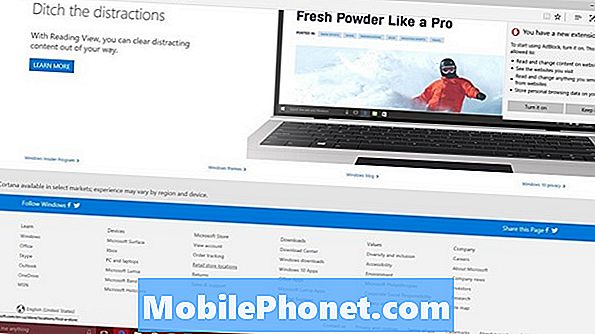
AdBlock'un yüklenmesini bekleyin. Burada uzatma yapan takıma maddi katkı sağlayabilirsiniz, ancak bu gerekli değildir.
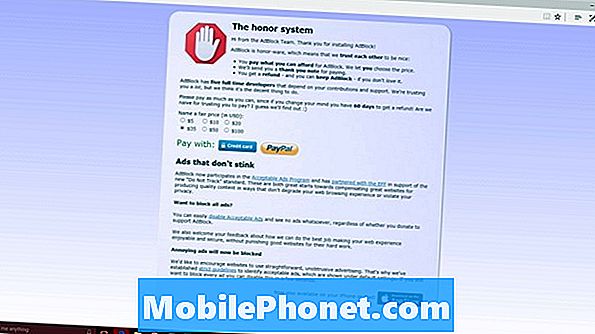
Bu kadar. Bu noktadan itibaren, Windows 10 PC’nizde reklamlar engellenir. İstediğiniz zaman AdBlock özelliğini devre dışı bırakmak ve reklamların web sitelerinize dönmesine izin vermek için Uzantılar alanına geri dönebilirsiniz. Ayrıca, rahatsız edici olan reklamları engelleme ve makul olan reklamları yayınlamaya yönelik ayarlar da vardır. Çoğu web sitesi tüm reklamları engellemenizi istememelidir.
Bununla ilgili olarak; bazı siteler yüklü bir reklam engelleyici algıladıklarında çalışmayı durduracaktır. Bu durumlarda, Adblock'u düğmesine basarak veya tıklatarak devre dışı bırakmanız gerekir.